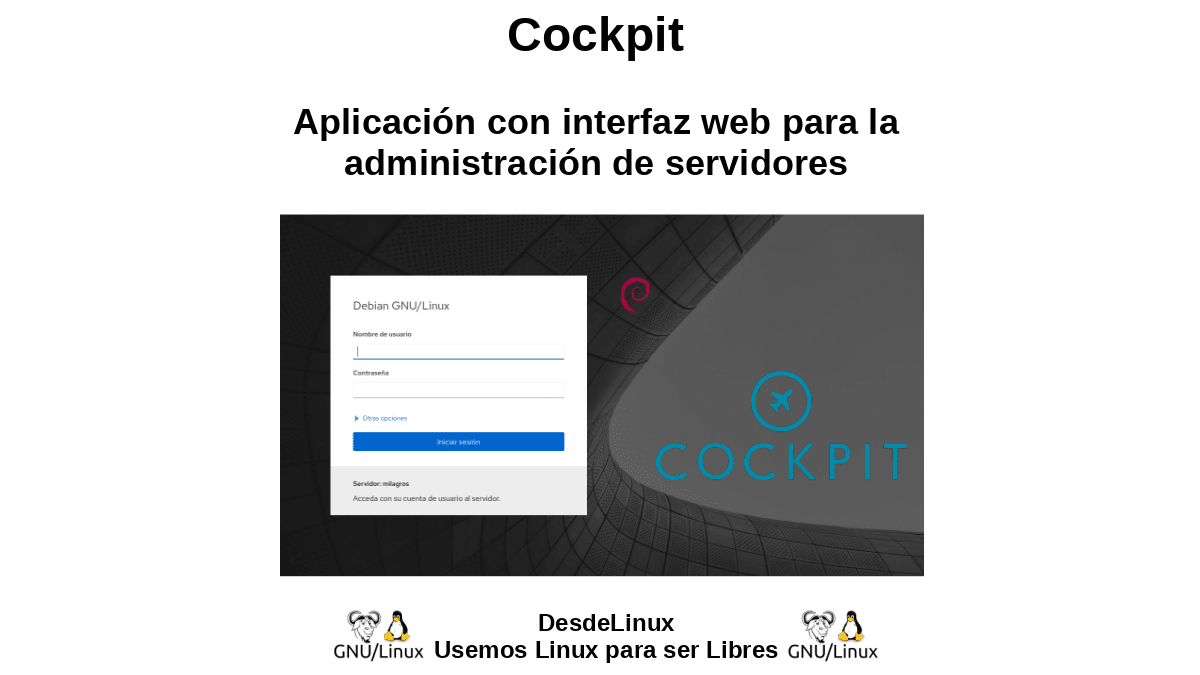
Cockpit: Aplicación con interfaz web para la administración de servidores
Hace poco días, exploramos una genial y muy conocida herramienta de software del ámbito TI de las redes y servidores llamada «Nagios Core». Y entre las alternativas a la misma, mencionamos a «Cockpit».
Por eso, hoy exploraremos esta otra genial herramienta de software llamada «Cockpit», ya que, puede ser de mucha utilidad tanto para Administradores de Sistemas/Servidores (SysAdmins), como para cualquier otro Profesional TI o Entusiasta informático y linuxero.

Nagios Core: ¿Qué es Nagios y cómo instalarlo sobre Debian GNU/Linux?
Y para aquellos que, no hayan explorado nuestra publicación anterior sobre «Nagios Core» y otras herramientas similares del ámbito de las Redes y Servidores o de uso específico para los Administradores de Sistemas/Servidores (SysAdmins), dejaremos inmediatamente más abajo algunos enlaces a algunas publicaciones anteriores relacionadas con dicho ámbito TI:
“Nagios® Core™ es una aplicación de monitorización de sistemas y redes de código abierto. Vigila los hosts (equipos) y servicios que usted especifique, alertándole cuando las cosas van mal y cuando mejoran. Nagios Core fue originalmente diseñado para funcionar bajo Linux, aunque debería funcionar también, bajo la mayoría de los otros Sistemas Operativos basados en Unix. Además, es la versión gratuita de nuestra herramienta actual llamada Nagios XI.” Nagios Core: ¿Qué es Nagios y cómo instalarlo sobre Debian GNU/Linux?



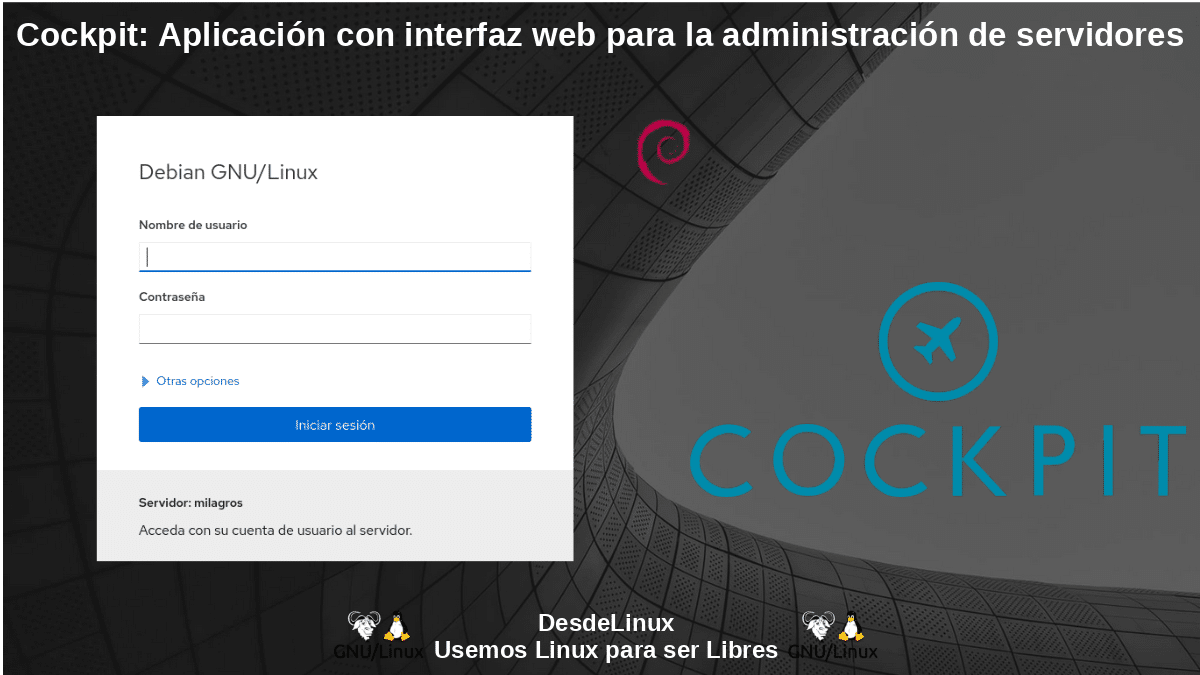
Cockpit: Nueva versión estable número 250
¿Qué es Cockpit?
Según el sitio web oficial del Proyecto Cockpit (Cockpit Project), «Cockpit» es una herramienta de software descrita de la siguiente forma:
“Es una interfaz gráfica basada en la web para servidores, destinada a todo el mundo, especialmente a aquellos que no tienen experiencia con Linux, incluyendo los administradores de Sistemas Operativos Windows. Tambien, para aquellos que están familiarizados con Linux y quieren una forma fácil y gráfica de administrar los servidores y demás equipos de una red. Y por último, tambien es apta para administradores TI expertos que utilizan principalmente otras herramientas, pero quieren tener una visión general de los sistemas individuales.”
Características
Sus desarrolladores detallan que «Cockpit»:
- Es fácil de usar: Debido a que, Minimiza el uso de comandos de terminal, facilita la realización de tareas vía interfaz web con el uso de un ratón, y tiene un terminal integrado, que es útil para cuando sea necesario o requerido su uso.
- Tiene buena integración con el Sistema Operativo usado: Ya que, utiliza APIs que ya existen en el sistema. No reinventa los subsistemas ni añade una capa de herramientas propias. Por defecto, Cockpit utiliza los inicios de sesión y los privilegios de los usuarios normales del sistema. Los inicios de sesión en toda la red también son compatibles con el inicio de sesión único y otras técnicas de autenticación. Además, no consume recursos ni se ejecuta en segundo plano cuando no se utiliza. Porque se ejecuta bajo demanda, gracias a la activación del socket systemd.
- Es ampliable: Gracias a que, admite una amplia lista de aplicaciones opcionales (complementos/plugins) y de terceros que aumentan su funcionalidades y alcance. Por ende, permite escribir módulos personalizados propios para hacer que Cockpit haga lo que se requiera.
Además, con «Cockpit» se pueden hacer muchas tareas, entre las que se pueden mencionar las 10 siguientes:
- Inspeccionar y cambiar la configuración de la red.
- Configurar un cortafuegos.
- Gestionar el almacenamiento (incluyendo las particiones RAID y LUKS).
- Crear y gestionar máquinas virtuales.
- Descargar y ejecutar contenedores.
- Examinar y buscar registros del sistema.
- Inspeccionar el hardware de un sistema.
- Actualizar el software.
- Controlar el rendimiento.
- Gestionar las cuentas de usuarios.
¿Cómo instalarlo sobre Debian GNU/Linux 10?
Antes de iniciar esta parte, vale destacar como de costumbre que para este caso práctico usaremos el habitual Respin Linux llamado MilagrOS GNU/Linux, que está basado sobre MX Linux 19 (Debian 10). El cual ha sido construido siguiendo nuestra «Guía para hacer Snapshot de MX Linux».
Sin embargo, se podría usar cómodamente cualquier Distro GNU/Linux que soporte Systemd. Por ende, usaremos este Respin de MX Linux iniciando desde el Sistema de arranque GRUB mediante su opción con «Iniciar con Systemd». En vez, de su opción por defecto, que es sin Systemd o mejor dicho con Systemd-shim. También, ejecutaremos todas las órdenes de comando desde el Usuario Sysadmin, en vez del Usuario root, de dicho Respin Linux.
Y ahora, para su descarga, instalación y uso, usaremos las instrucciones para Debian GNU/Linux de la «Guía de instalación».
Descarga, instalación y uso
Para Distros Debian 10 (Buster) o basada en ellas, la mejor opción de descarga, instalación y uso de «Cockpit» , es configurar los Repositorios Backport de Debian, para desde allí realizar todo cómodamente con la versión más actualizada posible. Y para esto, se debe ejecutar las siguientes órdenes de comando en el terminal (consola) de su Sistema Operativo:
sudo touch /etc/apt/sources.list.d/backports.list && sudo chmod 777 /etc/apt/sources.list.d/backports.list
sudo echo 'deb http://deb.debian.org/debian buster-backports main' > /etc/apt/sources.list.d/backports.list
sudo apt update
sudo apt install -t buster-backports cockpitLuego solo nos queda abrir el navegador y teclear en la barra de direcciones la ruta local o remota del equipo que deseamos gestionar. En caso de ser un equipo remoto, el mismo también debe tener instalado «Cockpit», tal como se muestra a continuación:
http://127.0.0.1:9090
http://localhost:9090
http://nombreservidor.dominio:9090Pantallazos

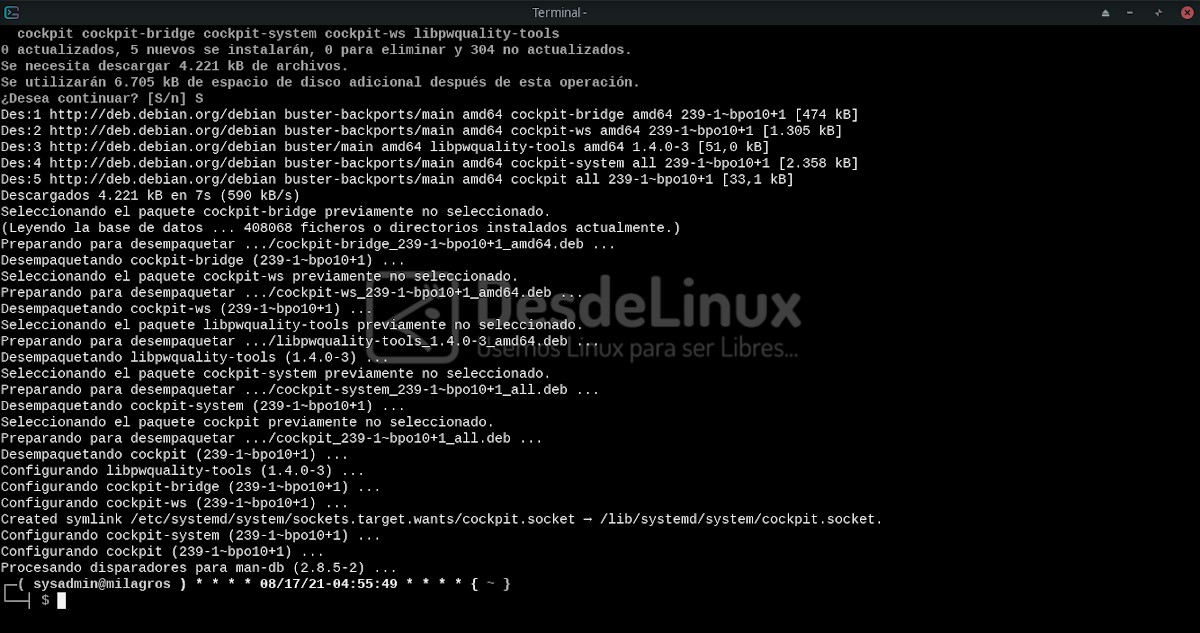
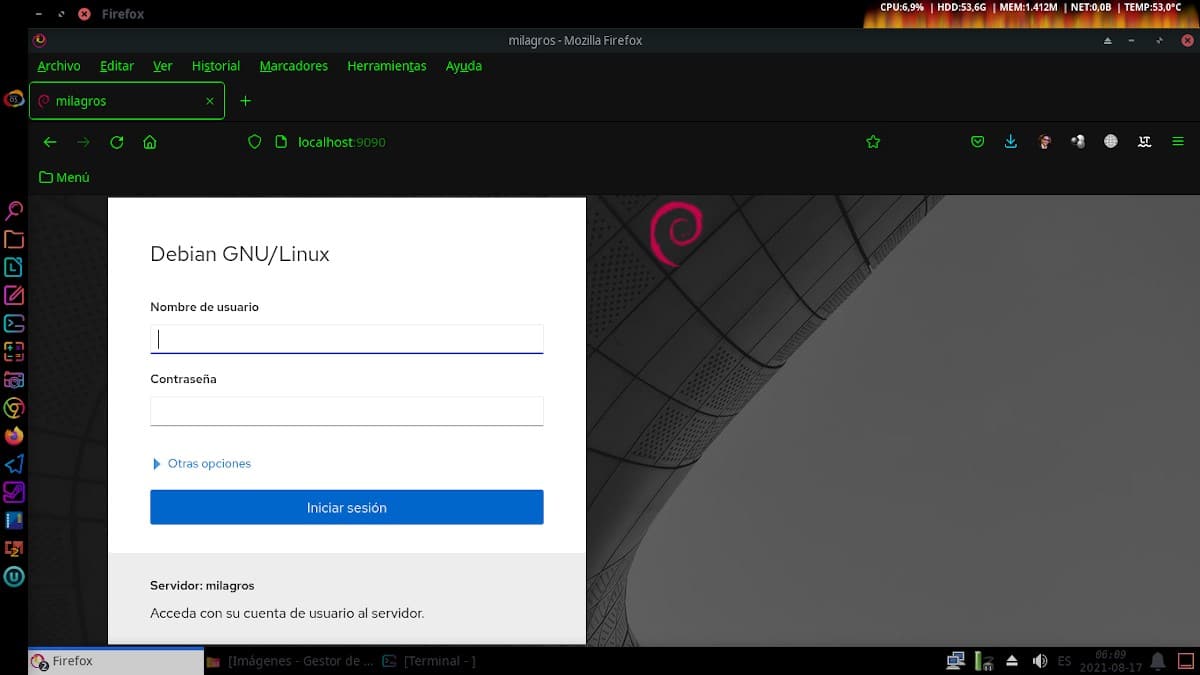
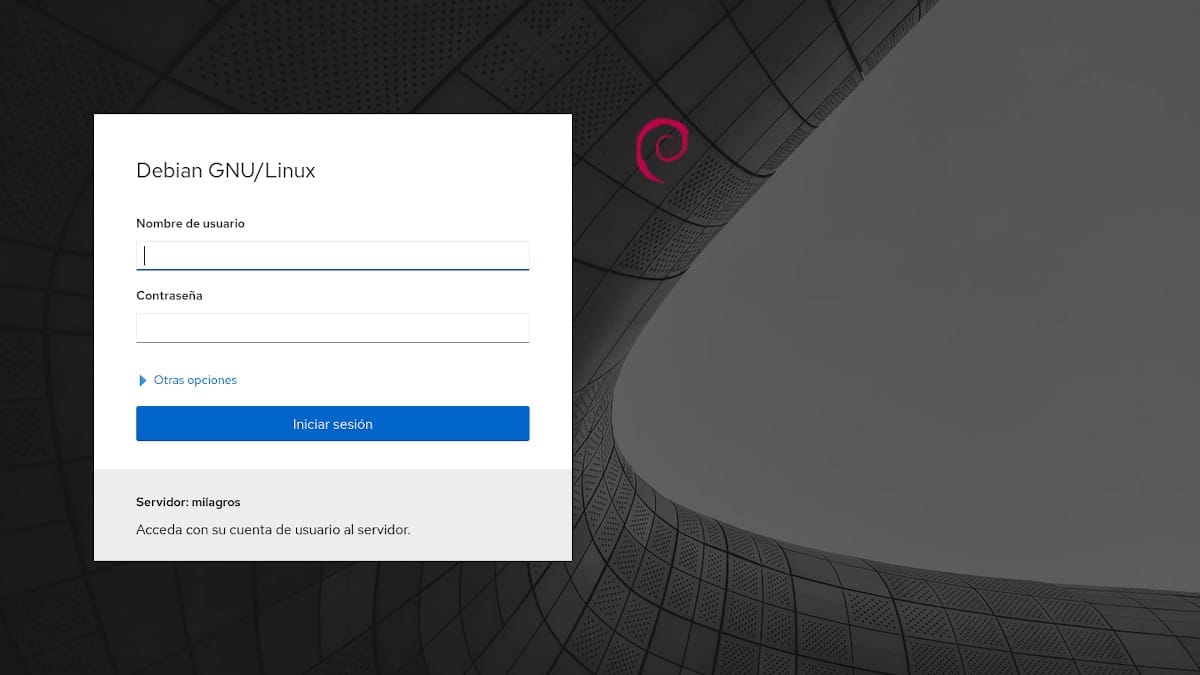
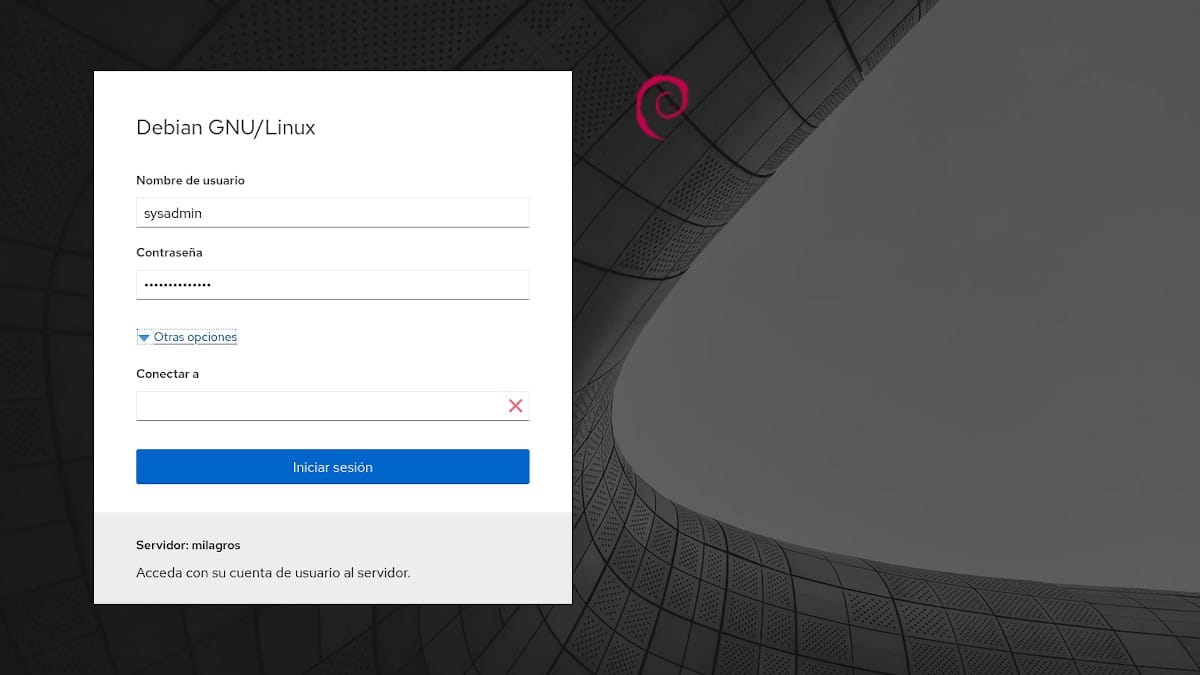
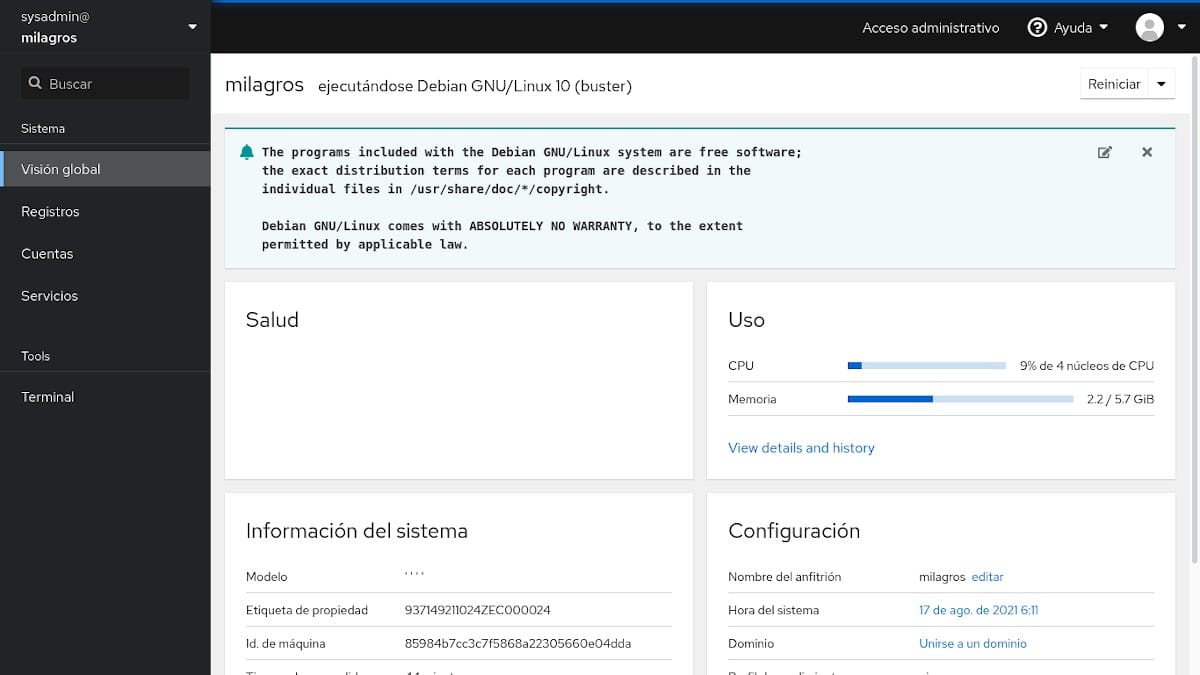
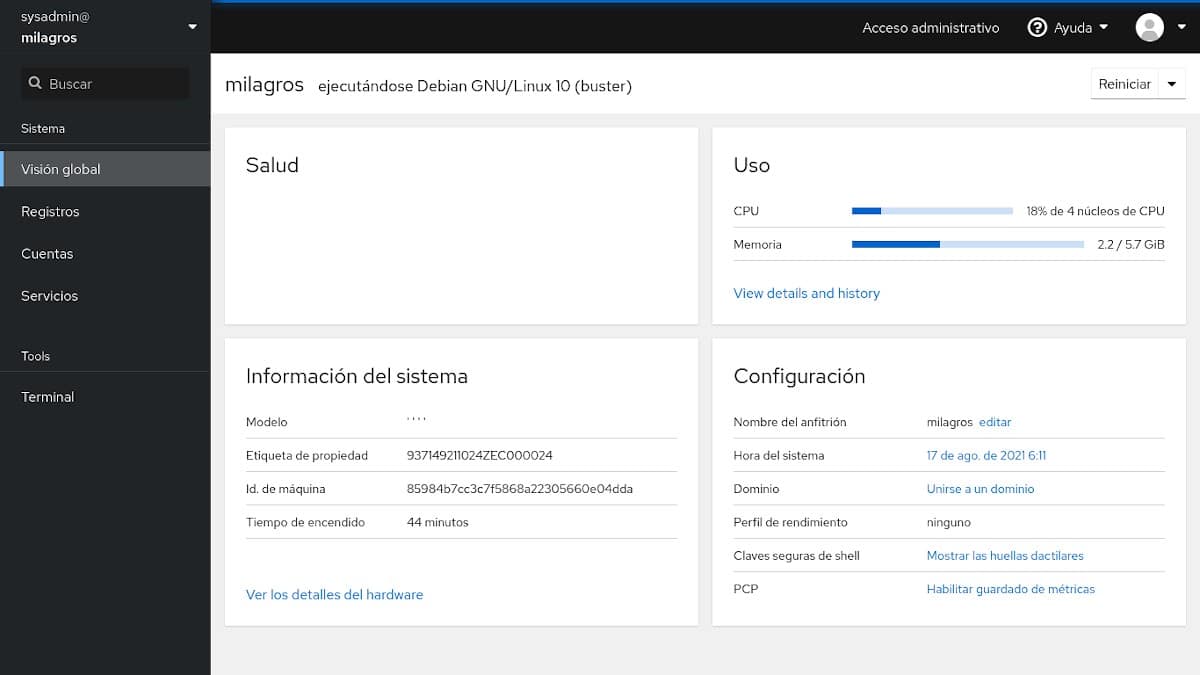
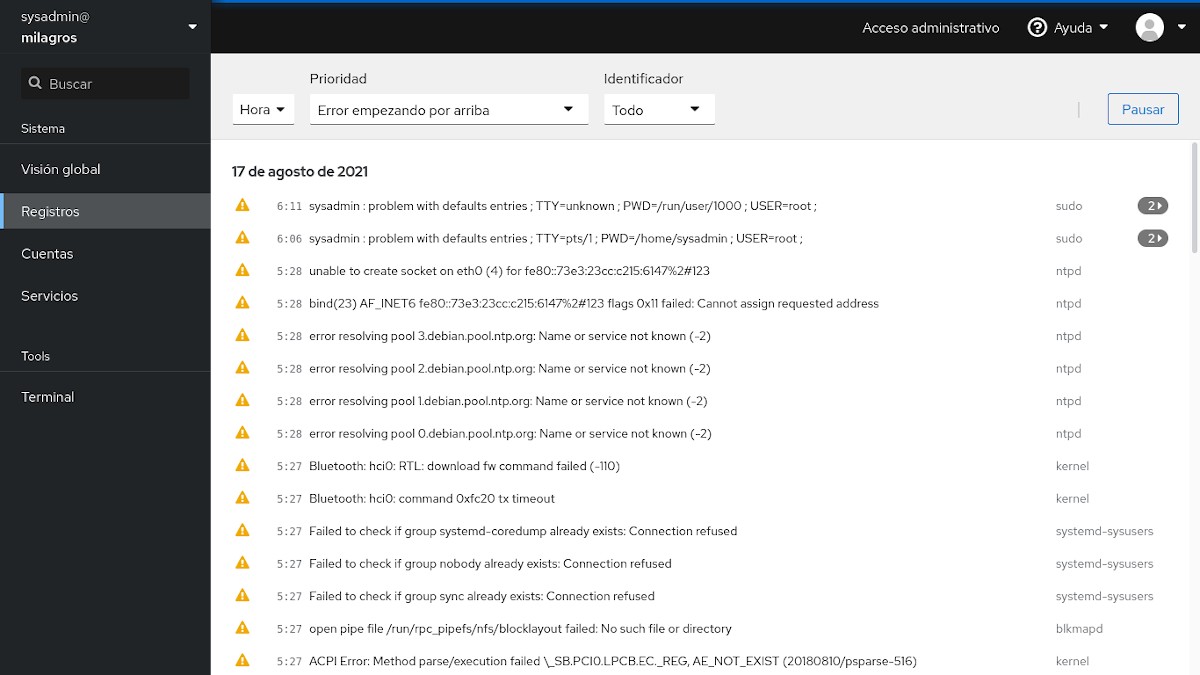
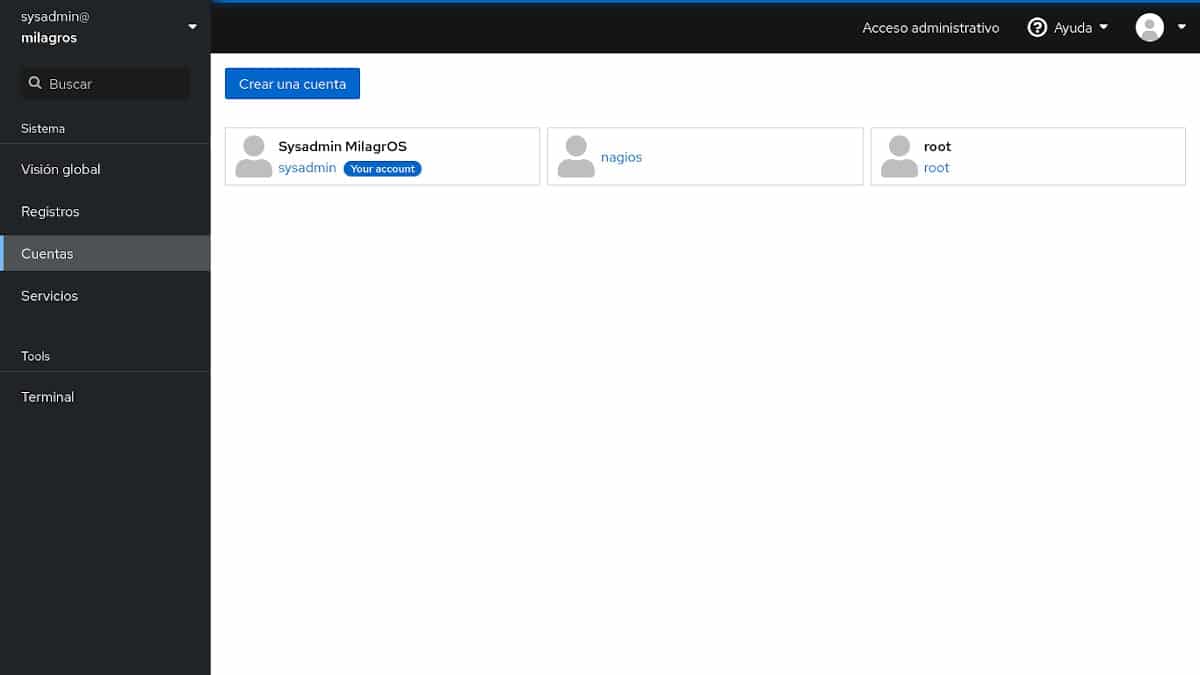

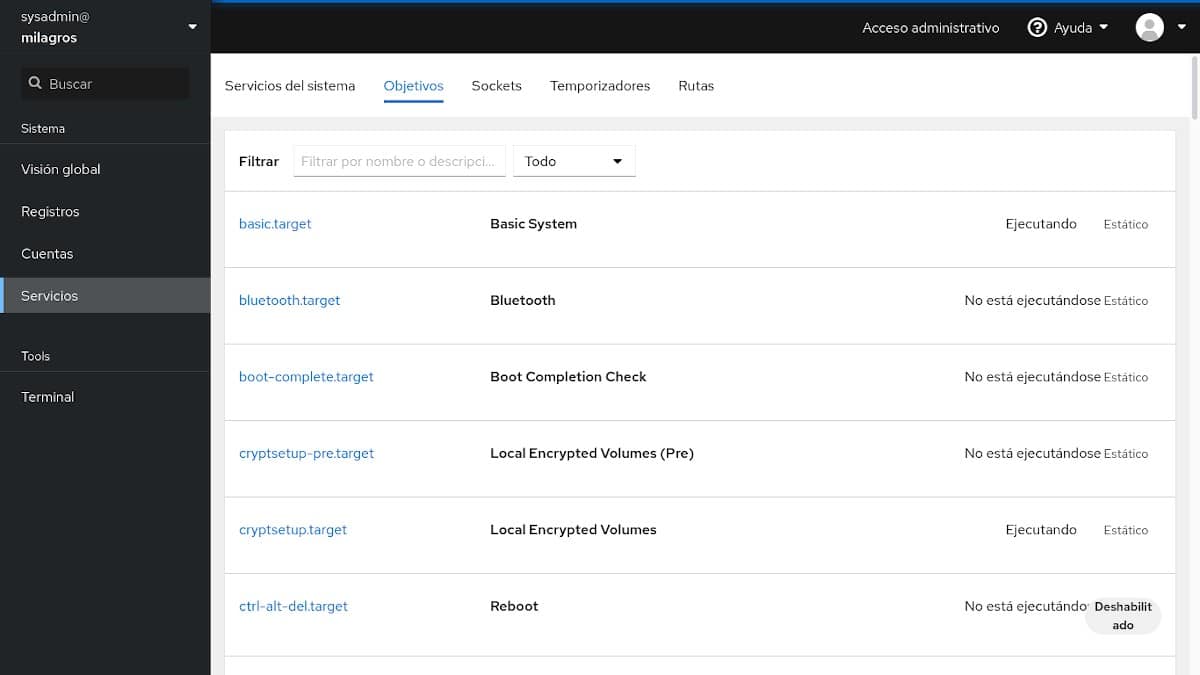
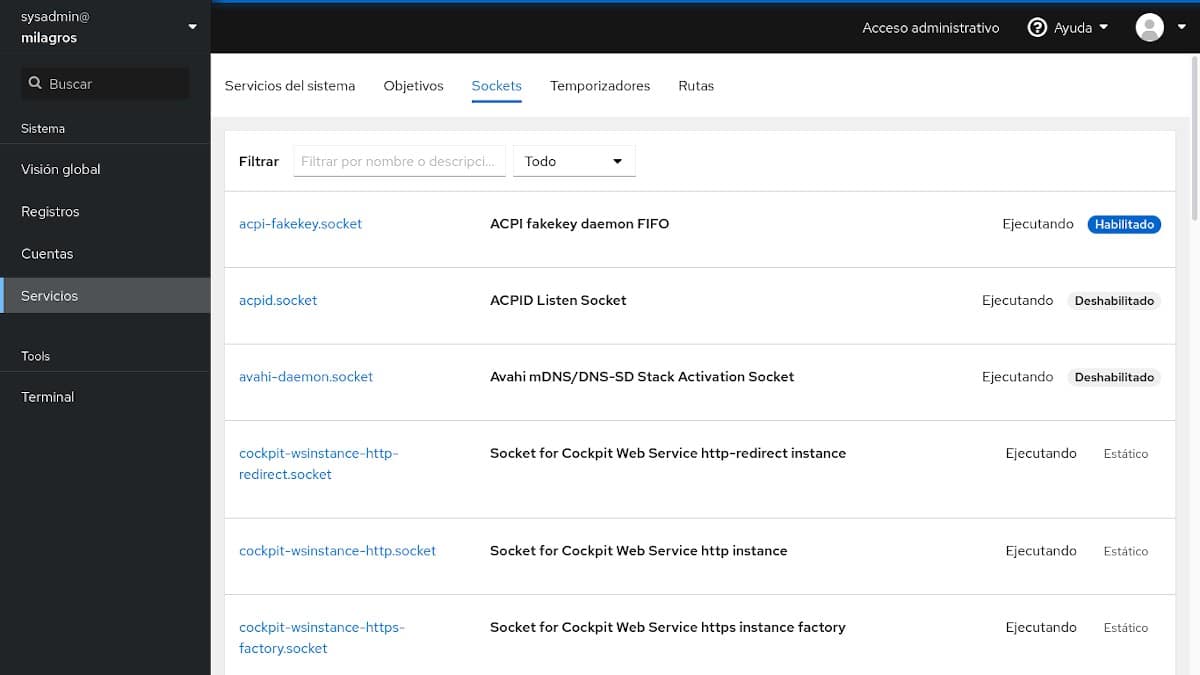
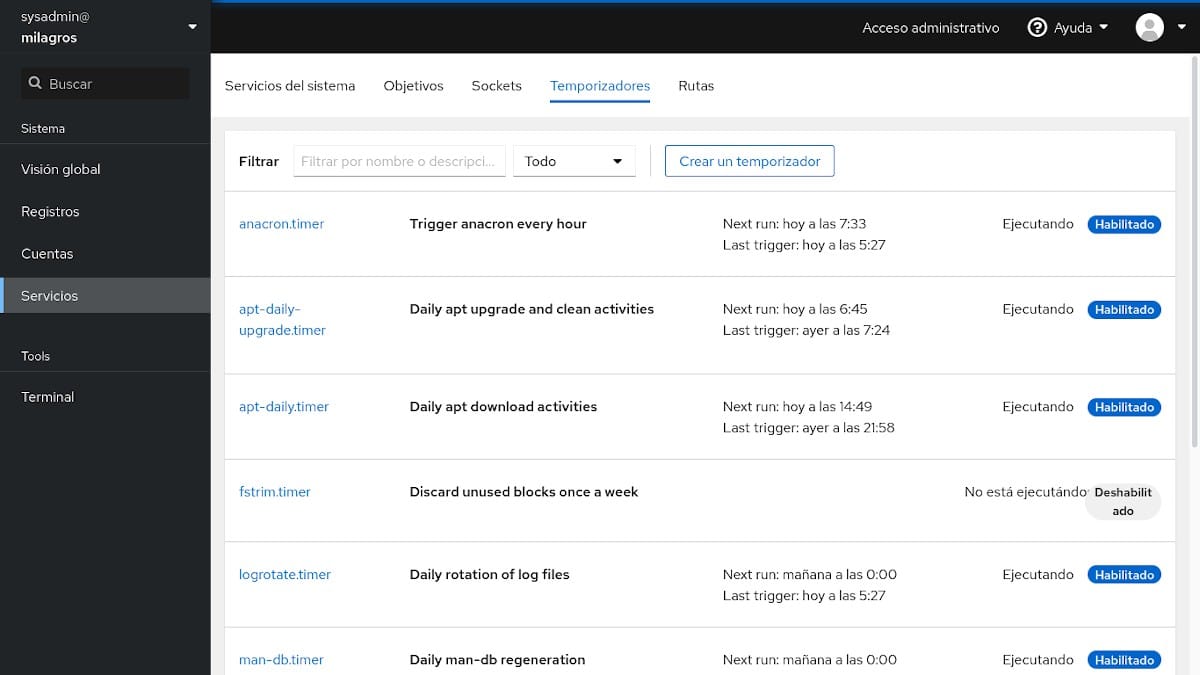
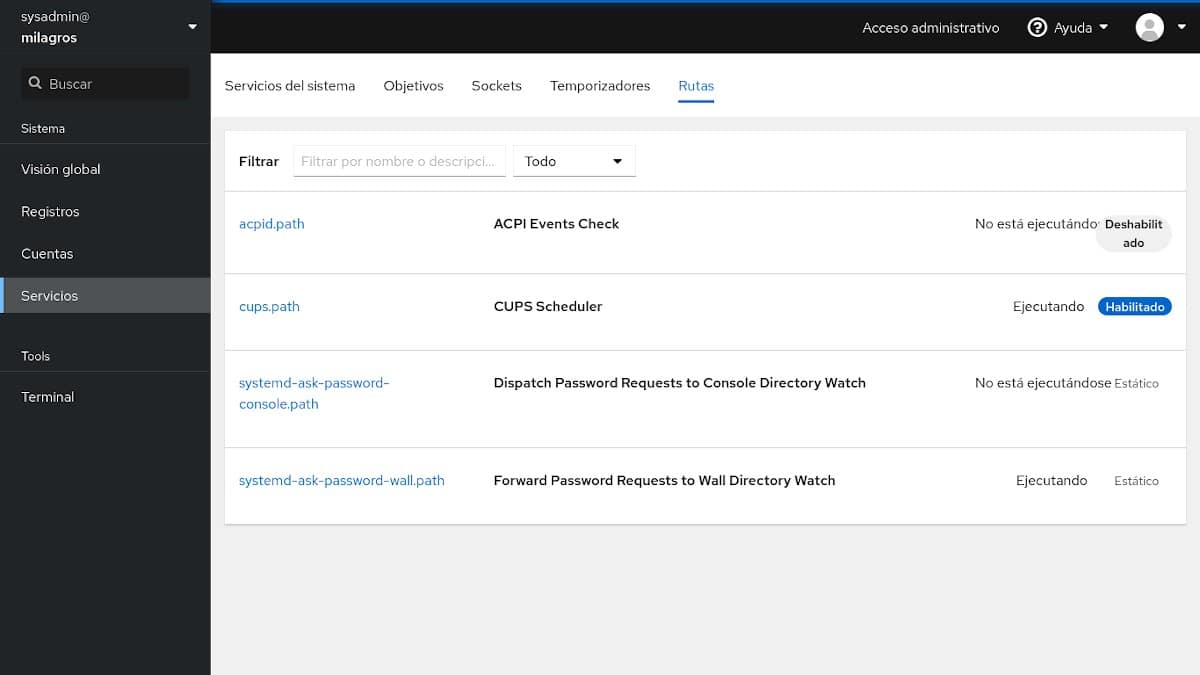
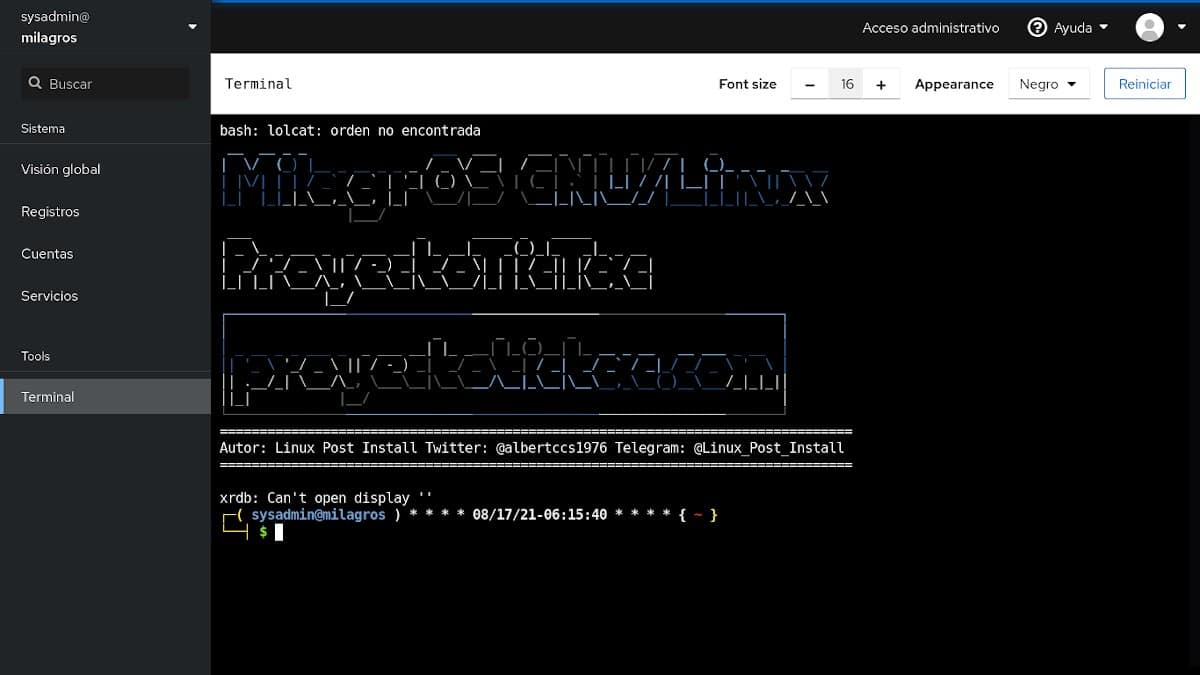
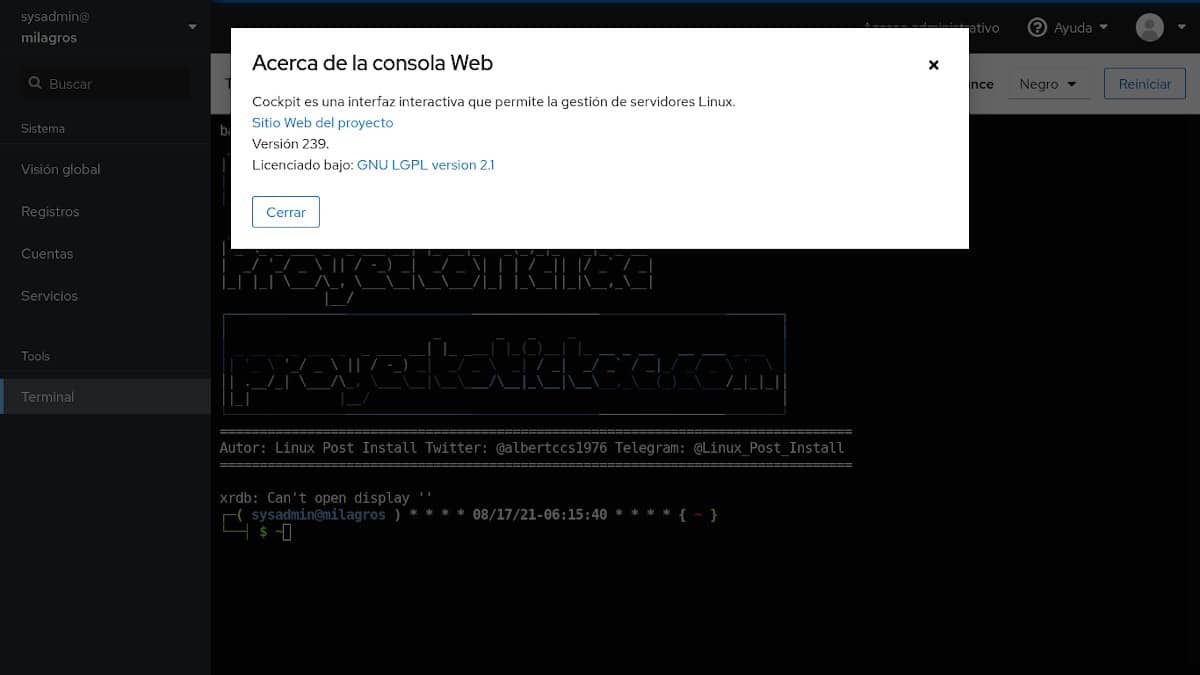
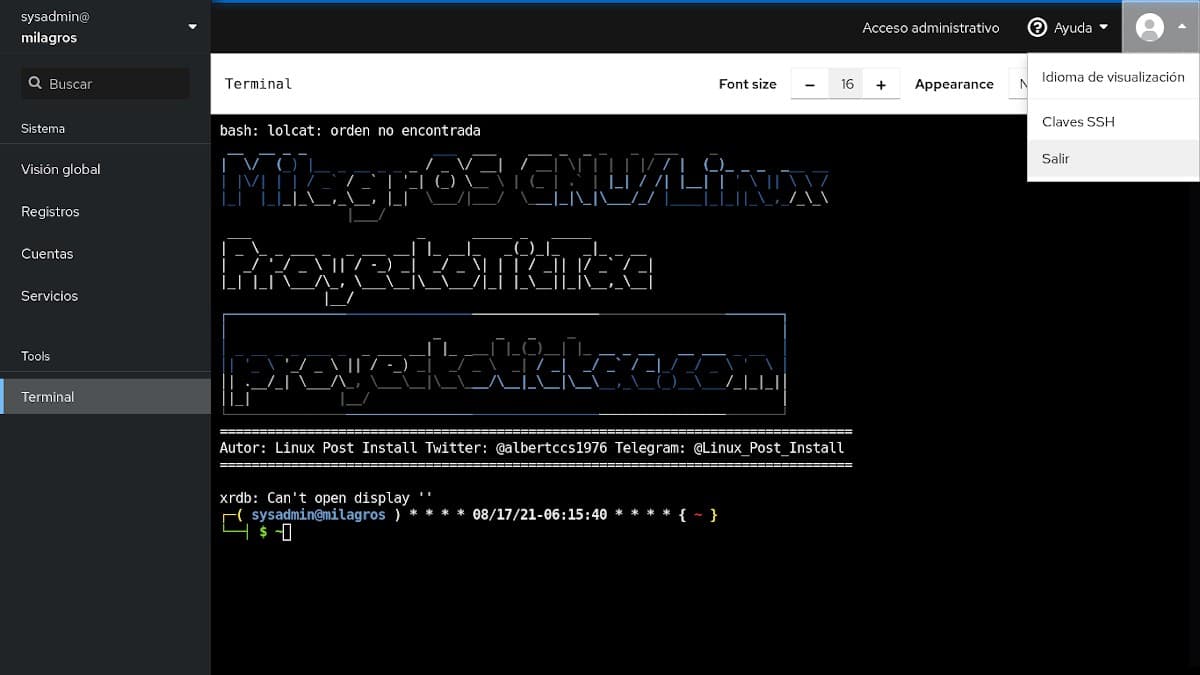
Para mayor información sobre «Cockpit» se pueden explorar los siguientes enlaces:
10 alternativas libres y abiertas
- Ajenti
- Icinga
- LazyDocker
- Munin
- Nagios Core
- Netdata
- Portainer
- PHP Server Monitor
- Zabbix
Para conocer más sobre estas alternativas y otras más, haga clic en el siguiente enlace: Software de Monitorización de Equipos y Redes bajo Código Abierto.

Resumen
En resumen, como se ha podido apreciar «Cockpit» es al igual que «Nagios Core» una genial herramienta de software el ámbito de las Redes/Servidores y los Administradores de Sistemas/Servidores (SysAdmins). Pero más allá de ser una alternativa o reemplazo a «Nagios Core» es más bien un perfecto complemento al mismo, para conformar un kit de aplicativos para la monitorización y gestión de equipos (host) en una red.
Esperamos que dicha publicación, sea de mucha utilidad para toda la «Comunidad de Software Libre y Código Abierto» y de gran contribución al mejoramiento, crecimiento y difusión del ecosistema de aplicaciones disponibles para «GNU/Linux». Y no dejes de compartirla con otros, en tus sitios webs, canales, grupos o comunidades favoritas de redes sociales o sistemas de mensajería. Por último, visita nuestra página de inicio en «DesdeLinux» para explorar más noticias, y únete a nuestro canal oficial de Telegram de DesdeLinux.
Otra alternativa es webmin ..
Saludos, Luix. Gracias por tu comentario y aporte.